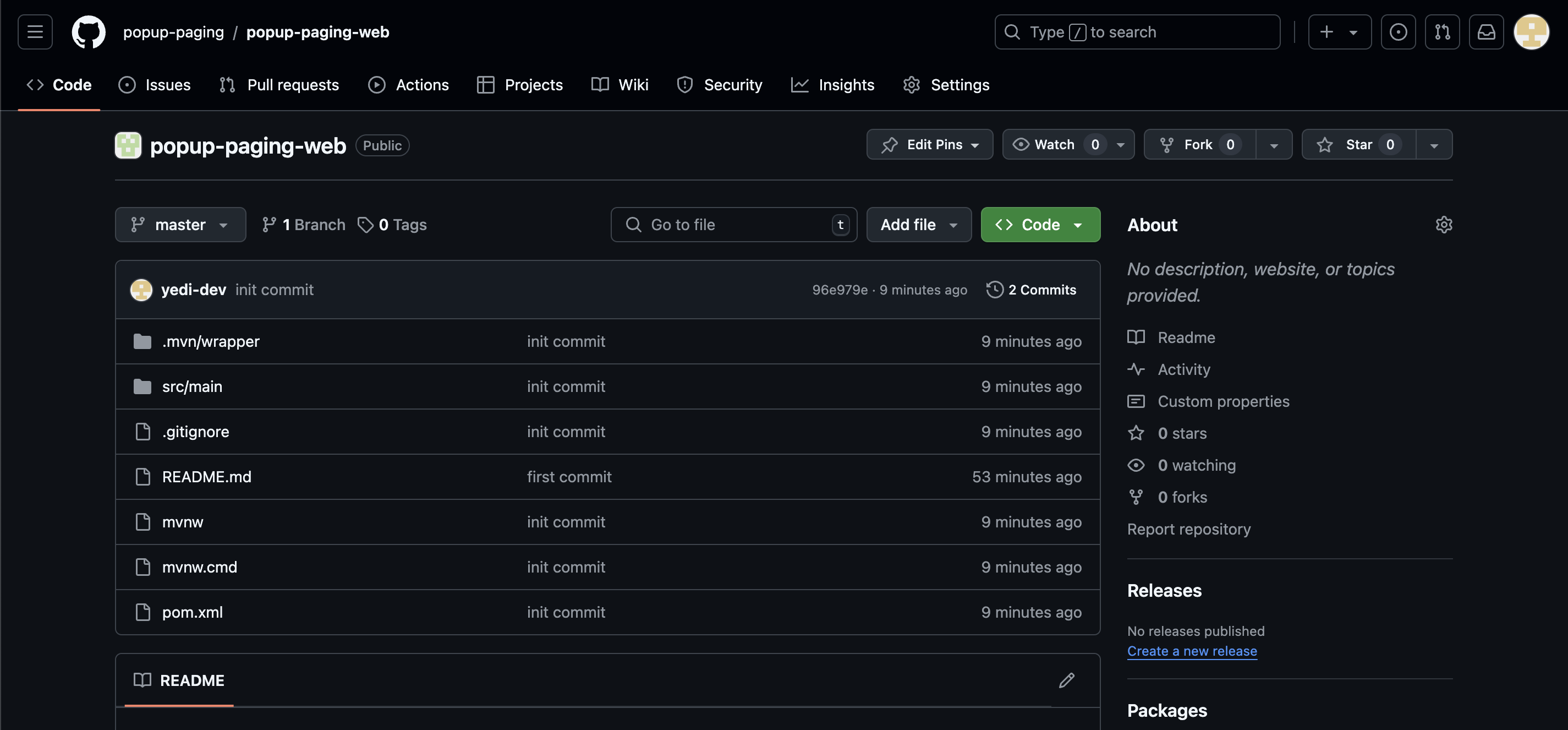배경
① Eclipse Spring Boot 프로젝트 생성
② GitHub Organization > Repository 생성 후 Master branch 생성
echo "# <Repository>" >> README.md
git init
git add README.md
git commit -m "first commit"
git branch -M master
git remote add origin https://github.com/ <Organization> / <Repository>.git
git push -u origin master③ 해당 Repository GitHub 계정 변경하고 싶은 경우
https://velog.io/@yedi/GIT-Git-Config-%ED%99%95%EC%9D%B8-%EB%B0%8F-%EB%B3%80%EA%B2%BD
eclipse 프로젝트 gitHub 업로드
1. project 우클릭 > Team > Share Project 클릭
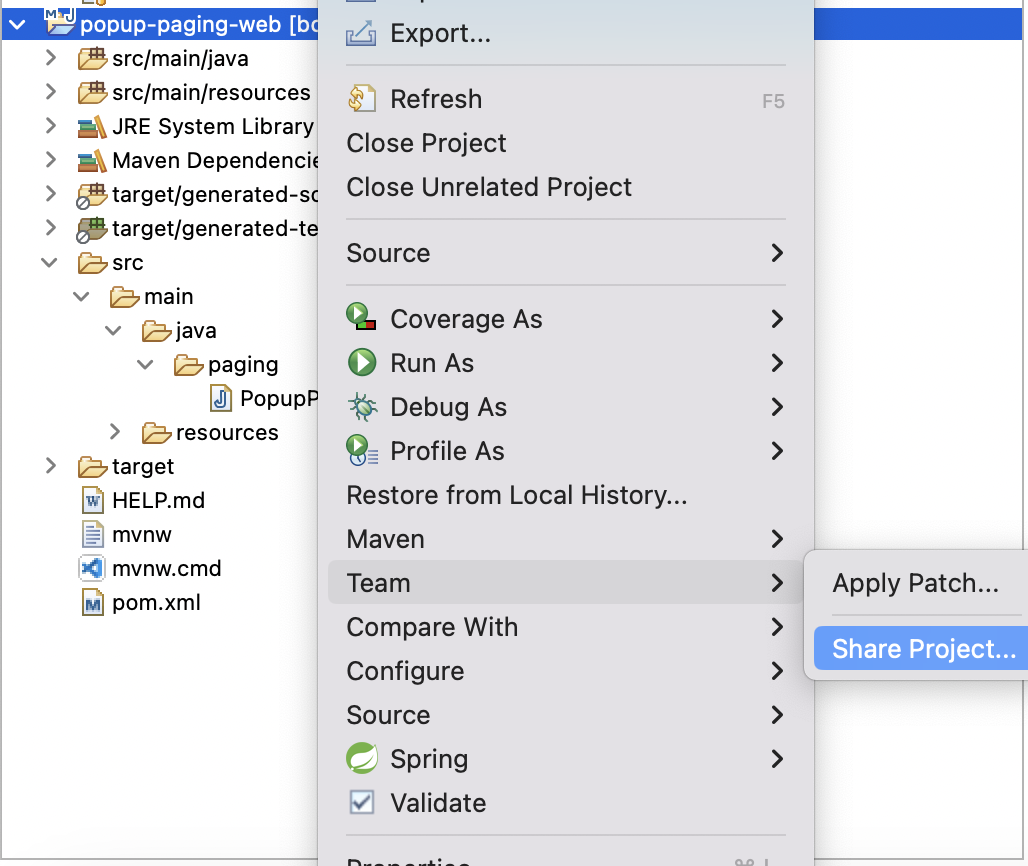
위와 같이 선택 후, Use or Create repository in parent folder of project 를 체크하면 하단에 Create Repository가 활성화되고, Finish 버튼을 클릭한다.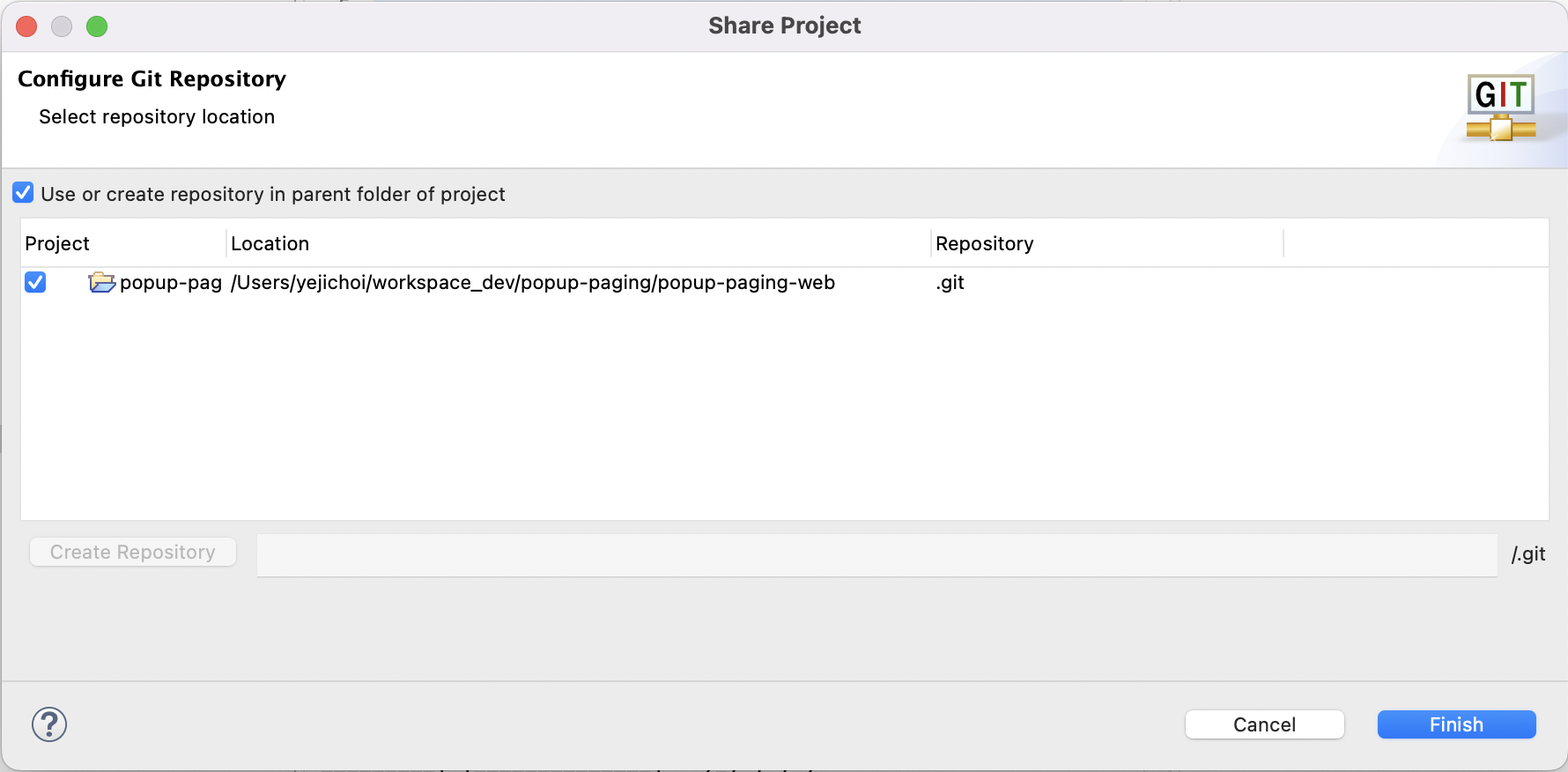
다시 project 우클릭 > Team 을 확인해 보았을때, 이전과 달리 많은 메뉴가 확인된다면, 이는 Git 또는 SVN과 같은 버전 관리 시스템이 정상적으로 설정되었음을 의미한다.
이러한 메뉴들이 활성화된 것은 개발자에게 다양한 버전 관리 기능을 손쉽게 사용할 수 있도록 도와주는 중요한 단계이다.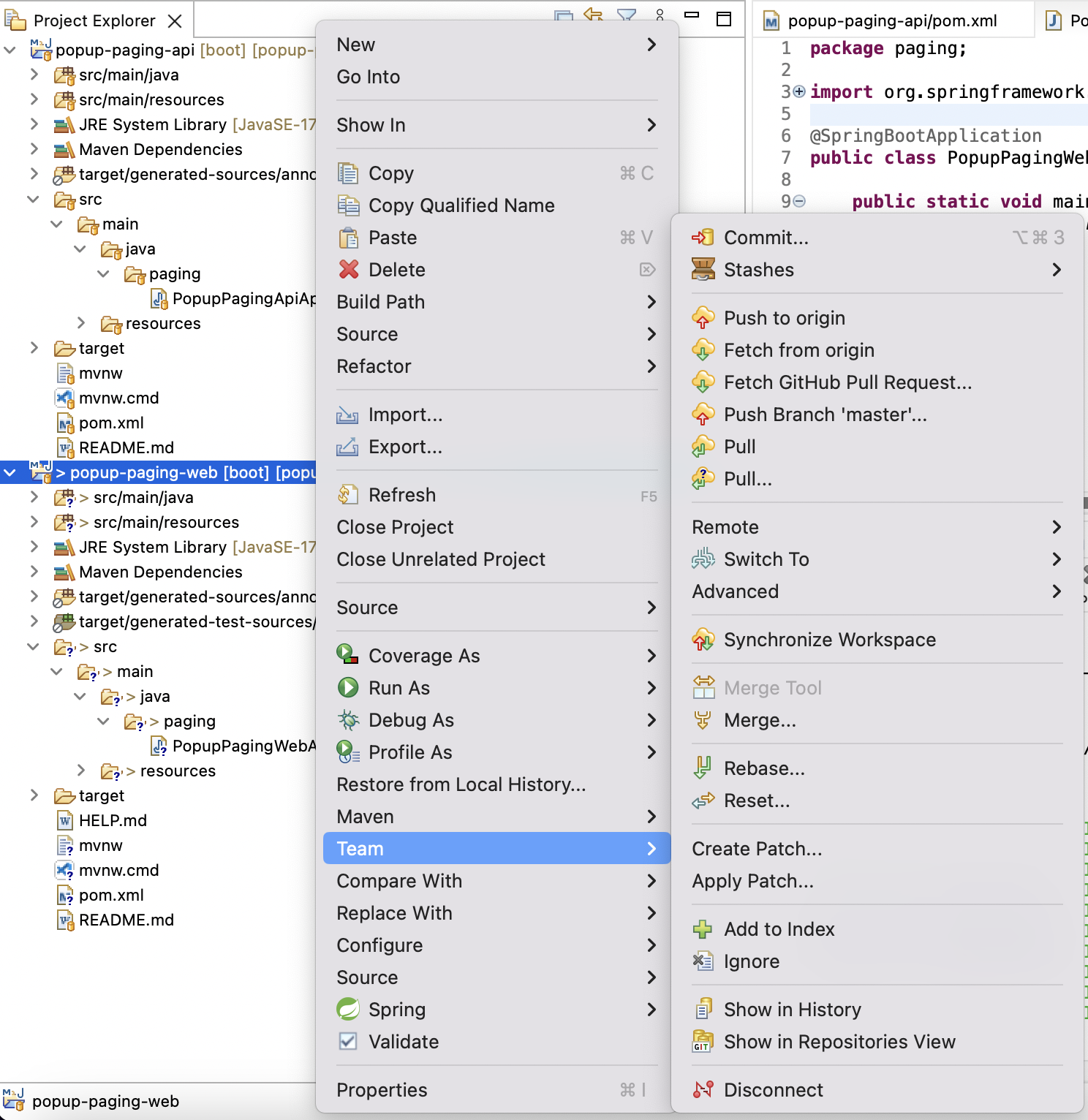
2. project 우클릭 > Team > Commit 클릭
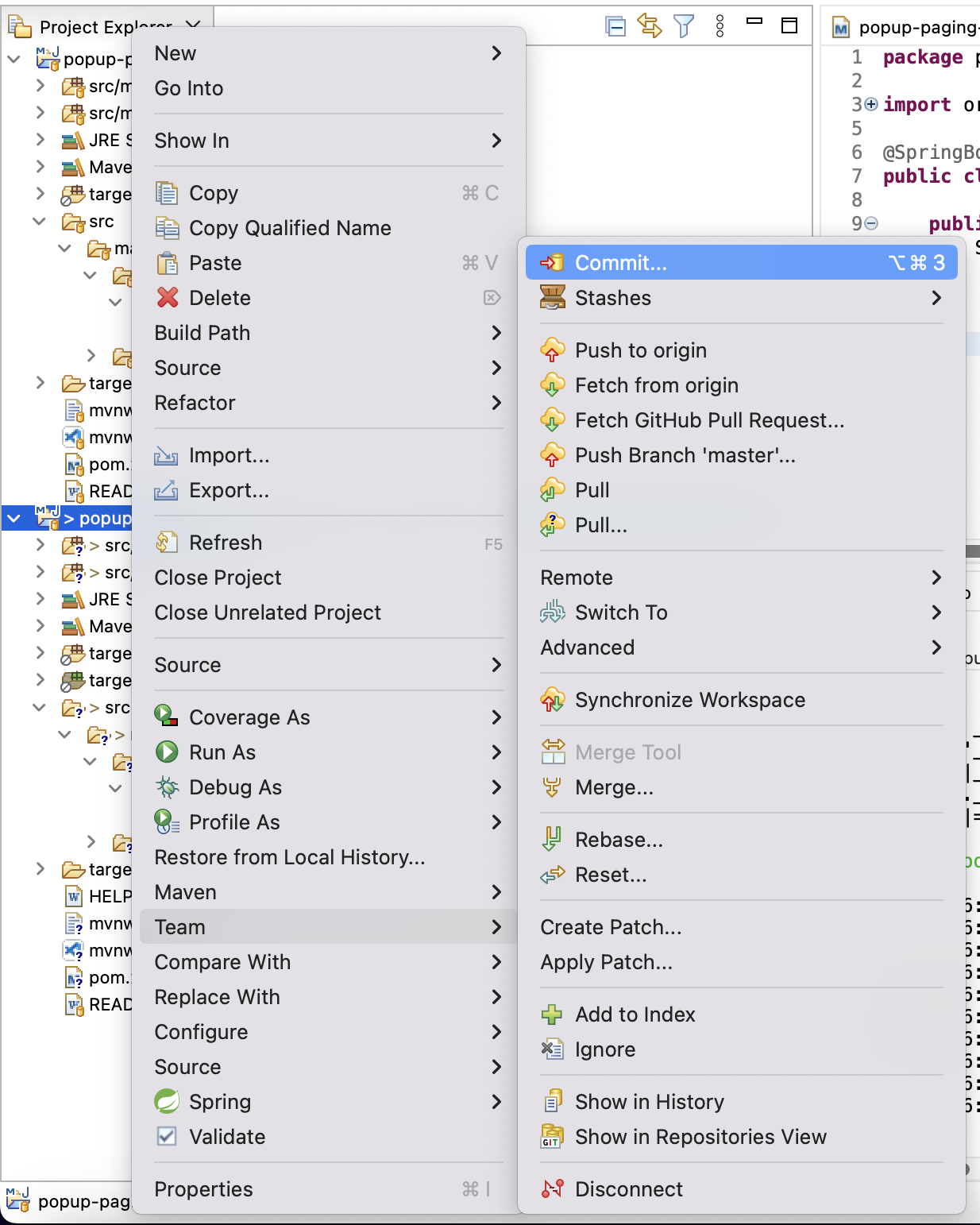
3. Commit 과정
push 하고자 하는 파일을 우클릭한 후 Add to Index 버튼을 클릭하면, 해당 파일이 Unstaged Changes 영역에서 Staged Changes 영역으로 이동한다.
Unstaged Changes
: Git이 변경 사항을 인지하고 있지만, 아직 커밋할 준비가 되지 않은 상태의 파일들을 의미
: 이곳에 있는 파일은 단순히 수정되었을 뿐, 아직 Git에게 커밋 대상으로 지정되지 않음
Staged Changes
: Staged Changes는 커밋될 준비가 완료된 파일들이 위치하는 곳
: 이곳으로 파일이 이동하면, 다음 Commit 단계에서 해당 파일의 변경 사항이 Git에 기록
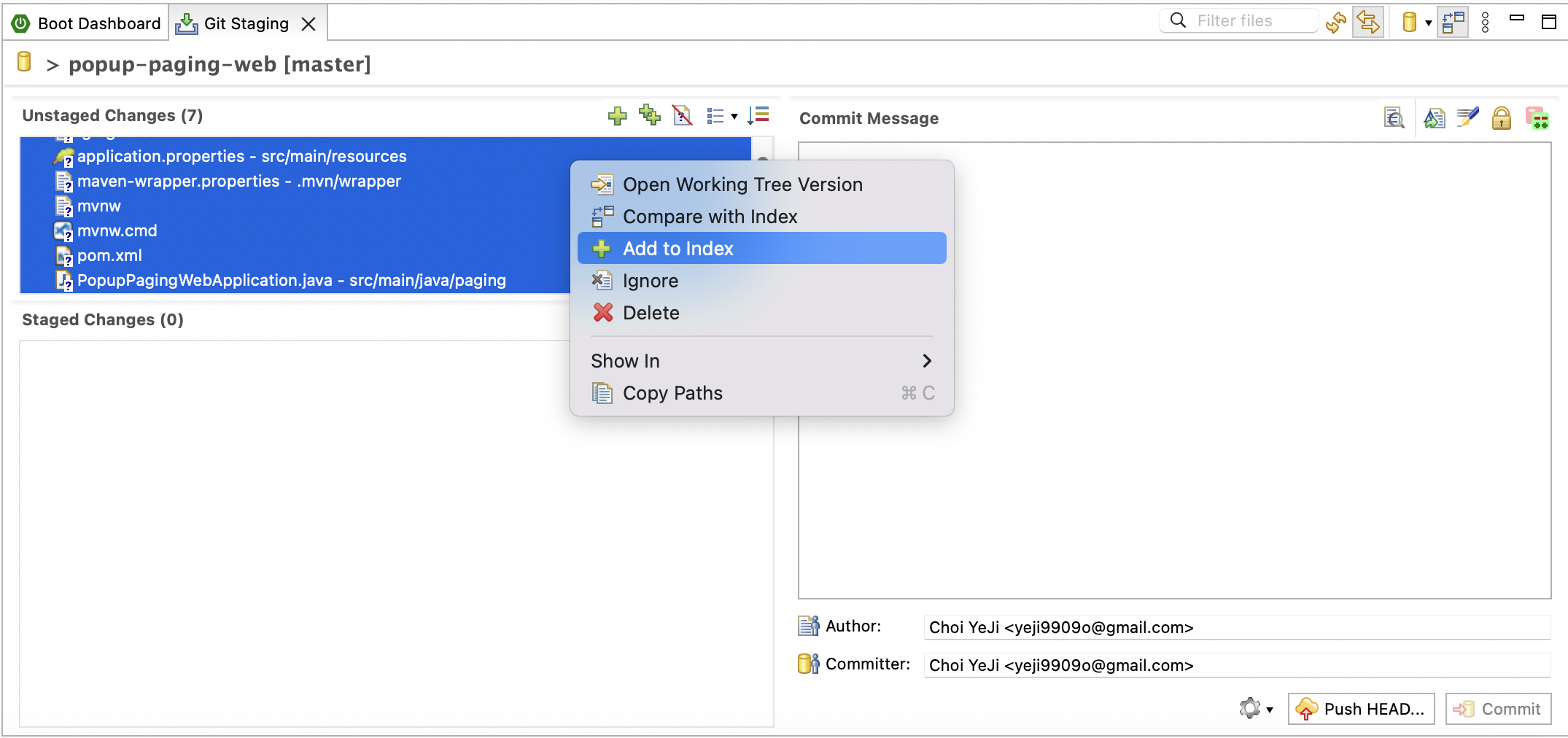
Commit Message를 작성하고, Commit and Push를 클릭한다.
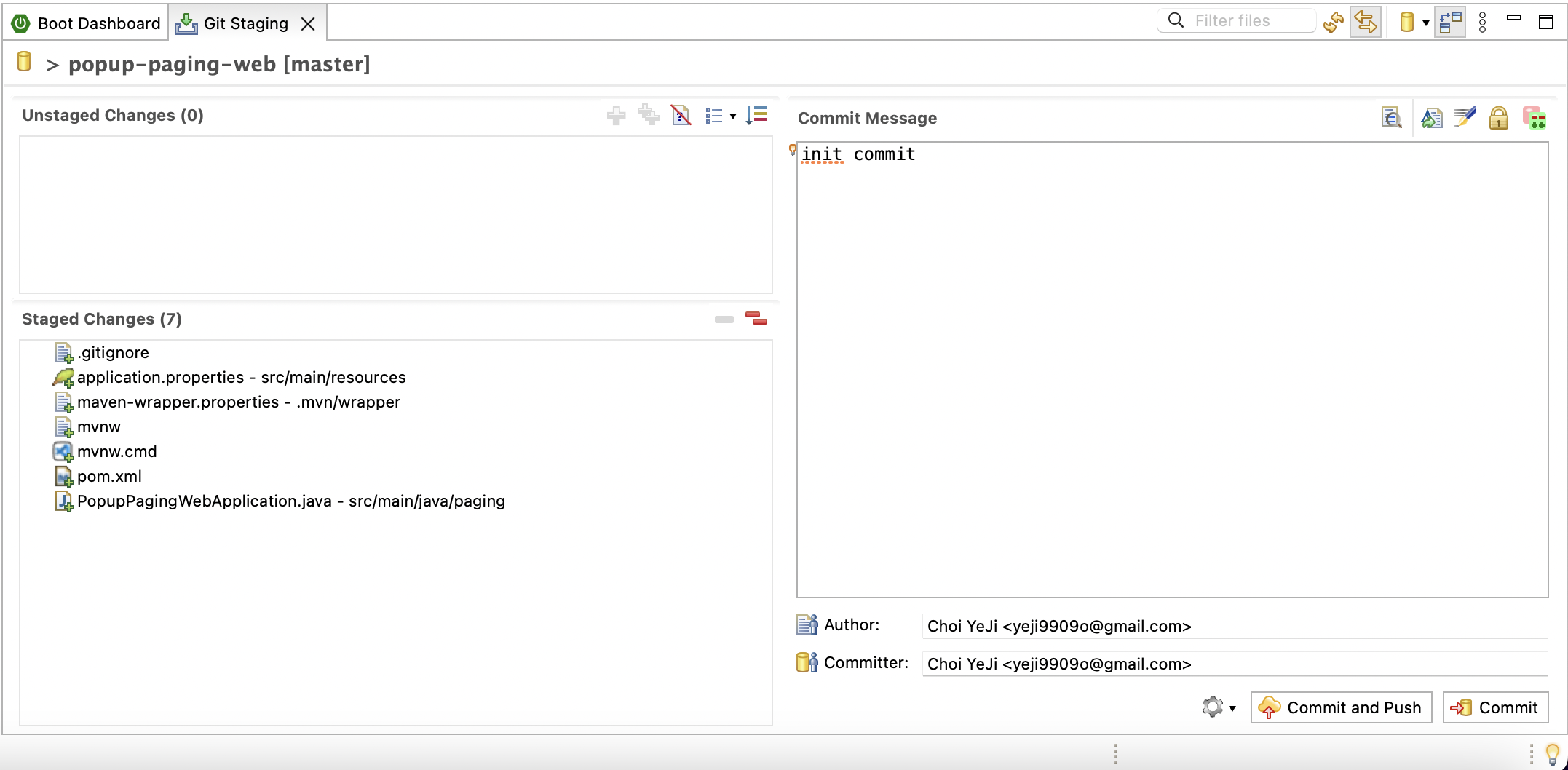
진행 중 Authentication 창이 뜬다면, GitHub ID, GitHub Password을 작성해야 한다.
GitHub Password 에는 Password 가 아닌 Personal Access Token 을 작성해야 한다.
참고
https://nazzang19.tistory.com/135
https://yeoonjae.tistory.com/entry/Eclipse-Git-%EC%97%B0%EB%8F%99%EC%8B%9C-Cant-connect-to-any-URI-%EC%97%90%EB%9F%AC
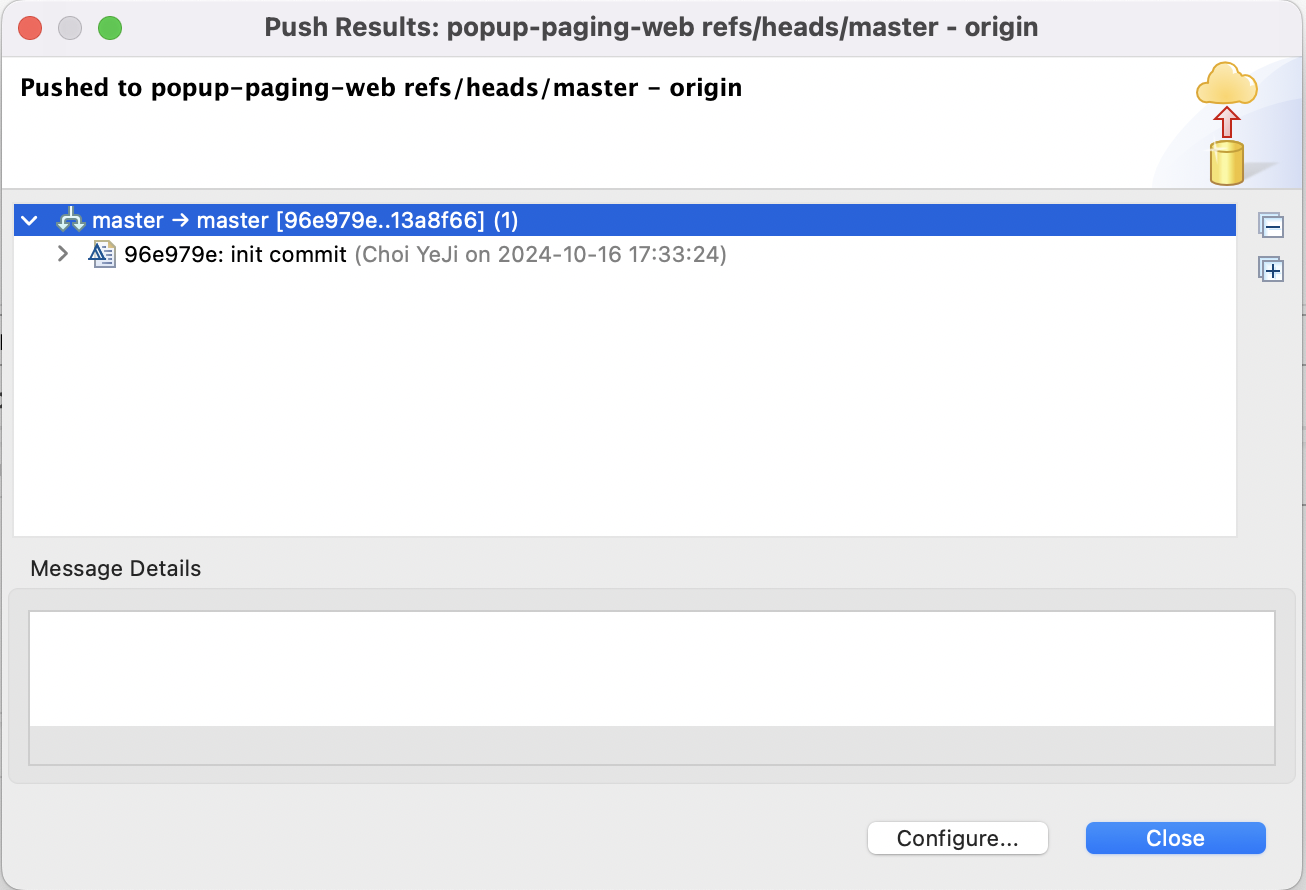
Close 버튼을 클릭 후 GitHub에 해당 Repository를 확인해 보면 정상적으로 Push된 것을 확인할 수 있다.